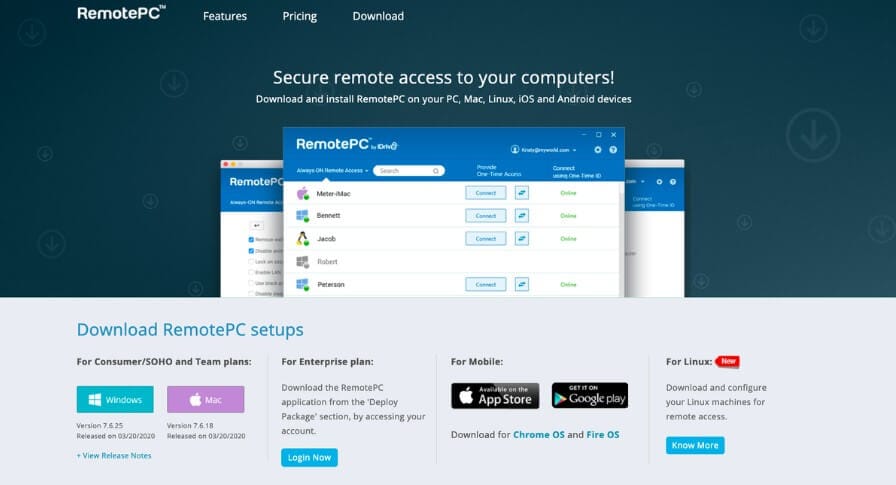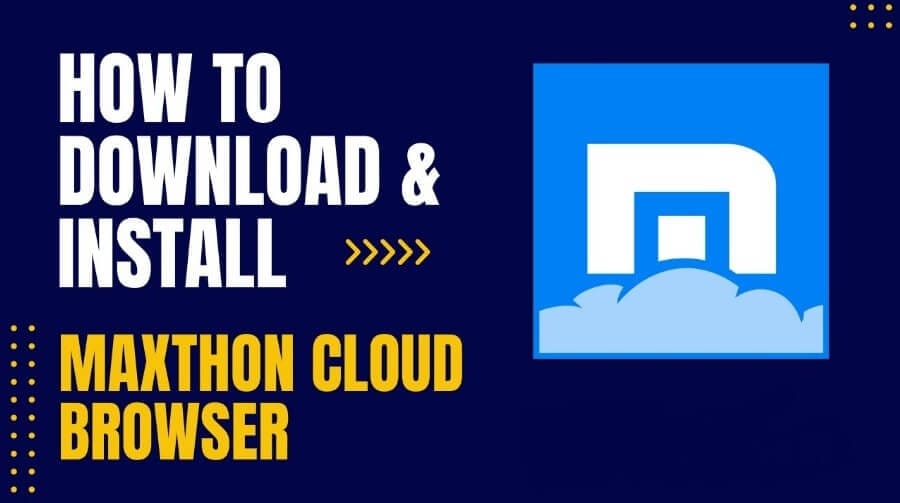هل تمنيت يومًا أن تشغّل أكثر من نظام تشغيل على جهازك دون الحاجة إلى شراء كمبيوتر آخر أو إعادة تقسيم الهارديسك؟ 🤔
تخيل أن جهازك الحالي يمكنه أن يتحول إلى بيئة متكاملة تضم ويندوز، لينكس، وماك كلها تعمل جنبًا إلى جنب بكبسة زر! 🚀
هذا بالضبط ما يقدمه لك VirtualBox، البرنامج المجاني الأقوى في العالم لإنشاء وتشغيل الأنظمة الوهمية. سواء كنت مطورًا تحتاج لاختبار برمجياتك، أو طالبًا يبحث عن بيئة تجريبية، أو حتى هاويًا يريد استكشاف أنظمة تشغيل جديدة – فإن VirtualBox سيكون أداتك المثالية.
في هذا الدليل الشامل، سنأخذك خطوة بخطوة لاكتشاف طريقة تحميل VirtualBox، وكيفية استخدامه بكفاءة، مع عرض أسرار وحيل ستجعل تجربتك أسرع وأكثر احترافية. ✨
ما هو برنامج VirtualBox؟
يُعد VirtualBox من إنتاج شركة Oracle واحدًا من أشهر وأقوى برامج الأنظمة الوهمية في العالم، وهو برنامج مجاني ومفتوح المصدر يسمح لك بإنشاء وتشغيل أنظمة تشغيل متعددة على جهاز واحد وكأنك تملك عدة حواسيب مستقلة داخل الكمبيوتر نفسه.
الفكرة ببساطة هي أن VirtualBox يوفّر بيئة افتراضية آمنة تستطيع من خلالها تثبيت أي نظام تشغيل (مثل ويندوز، لينكس، أو ماك) وتجربته بحرية تامة دون أن يؤثر ذلك على نظامك الأساسي أو ملفاتك الشخصية. هذه المرونة جعلته أداة أساسية للمطورين، والمهندسين، والطلاب، بل وحتى المستخدمين العاديين الذين يرغبون في التعلم أو التجربة.
ما يميز VirtualBox أنه متعدد الاستخدامات: يمكنك تشغيل أنظمة قديمة للتوافق مع برامج لم تعد مدعومة، أو اختبار أنظمة تشغيل حديثة قبل الاعتماد عليها فعليًا، أو حتى استخدامه كمساحة تجريبية معزولة لتشغيل تطبيقات قد تكون غير آمنة.
وباختصار، فإن VirtualBox ليس مجرد برنامج عادي، بل هو مختبر متكامل داخل جهازك، يمنحك القدرة على التحكم، التجربة، والتعلم دون أي قيود.
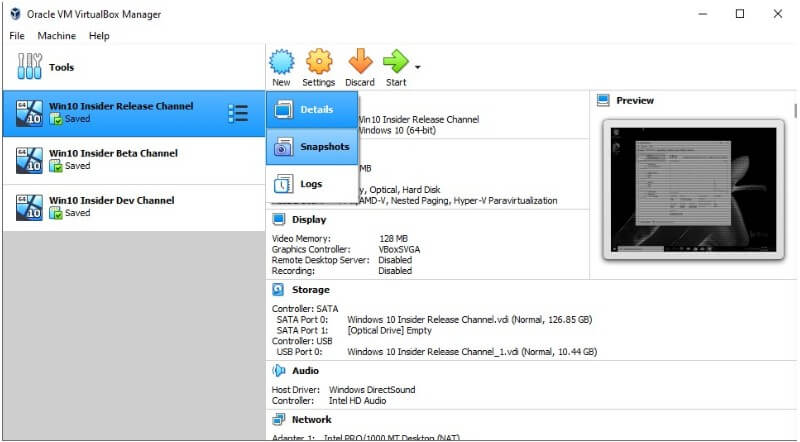
مميزات برنامج VirtualBox
حين نتحدث عن VirtualBox فنحن لا نتحدث عن مجرد أداة تقنية عابرة، بل عن بيئة متكاملة لإدارة وتشغيل الأنظمة الوهمية يستخدمها ملايين الأشخاص حول العالم يوميًا. ما يميز البرنامج هو أنه يجمع بين المرونة، القوة، والسهولة في حزمة واحدة مجانية. فيما يلي نظرة تفصيلية على أبرز المزايا التي جعلت منه الخيار الأول للمحترفين والهواة على حد سواء 👇
1. دعم متعدد المنصات 🌐
واحدة من أهم نقاط قوة VirtualBox أنه يعمل تقريبًا على أي نظام تشغيل شائع، مما يمنحك حرية كاملة في اختيار البيئة المناسبة لك.
- Windows: بدءًا من ويندوز 7 وحتى أحدث إصدار من Windows 11.
- macOS: سواء على أجهزة Intel أو على معمارية Apple Silicon (M1/M2) الجديدة.
- Linux: مع دعم أشهر التوزيعات مثل Ubuntu, Fedora, Debian, CentOS وغيرها.
- Solaris: لأنظمة المؤسسات التي ما زالت تستخدم هذه المنصة القوية.
هذا التعدد يعني أنك لست مقيدًا بجهاز أو نظام محدد، بل يمكنك الانتقال بحرية بين مختلف البيئات.
2. خاصية اللقطات (Snapshots) 📸
تخيّل أنك تختبر برنامجًا جديدًا أو تجري تحديثًا مهمًا، ثم يحدث خطأ غير متوقع. هنا تأتي ميزة Snapshots لتمنحك راحة البال.
بكبسة زر تستطيع أخذ “صورة كاملة” لحالة جهازك الوهمي (بما في ذلك الملفات والإعدادات)، والعودة إليها لاحقًا في أي وقت. هذه الخاصية أشبه بزر “تراجع” (Undo) شامل يجعل التجربة أكثر أمانًا ومرونة.
3. الشبكات الافتراضية المتقدمة 🌐⚙️
يقدّم VirtualBox عدة أوضاع لشبكات الاتصال، وهو ما يجعله مثاليًا لاختبار بيئات مختلفة أو بناء معماريات شبكية معقدة:
- NAT: لتوصيل النظام الوهمي بالإنترنت بسهولة.
- Bridged Networking: ليظهر جهازك الوهمي وكأنه جهاز مستقل على الشبكة المحلية.
- Internal Network: لخلق شبكة معزولة تمامًا بين الأجهزة الوهمية فقط، مفيدة للاختبارات والتجارب المخبرية.
هذه الخيارات تجعل VirtualBox أداة أساسية لمهندسي الشبكات ومديري الأنظمة الذين يحتاجون إلى محاكاة بيئات عمل حقيقية.
4. الوضع السلس (Seamless Mode) ✨
هل ترغب في تشغيل تطبيق من النظام الوهمي وكأنه يعمل بشكل أصلي على جهازك؟
ميزة Seamless Mode تتيح لك دمج واجهة البرامج المثبتة داخل الجهاز الوهمي مع سطح مكتب النظام الأساسي، لتبدو وكأنها جزء من بيئتك الحقيقية. مثالي لمن يحتاج لاستخدام تطبيقات محددة من أنظمة أخرى دون الحاجة إلى التبديل المستمر بين النوافذ.
5. دعم الأجهزة الطرفية والـ USB 🔌
من أكثر المزايا التي يبحث عنها المستخدم الخليجي هي إمكانية ربط الأجهزة الخارجية بالنظام الوهمي بسهولة.
مع VirtualBox يمكنك:
- توصيل الفلاش USB مباشرة وتشغيله داخل النظام الوهمي.
- استخدام الطابعات والماسحات الضوئية وكأنها متصلة بجهازك الأساسي.
- دعم أجهزة التخزين الخارجية لتجربة أسرع وأكثر واقعية.
6. واجهة رسومية سهلة وبديهية 🖥️
رغم كثرة خصائصه المتقدمة، إلا أن VirtualBox يتميز بواجهة استخدام واضحة وبسيطة.
- القائمة الرئيسية تعرض لك جميع الأجهزة الوهمية مع حالتها وإعداداتها.
- قوائم الإعدادات مفصلة لكنها مرتبة، مما يسهل على المبتدئين ضبط الخيارات دون ارتباك.
- التلميحات والشرح المدمج يجعل تعلم استخدام البرنامج أكثر سلاسة.
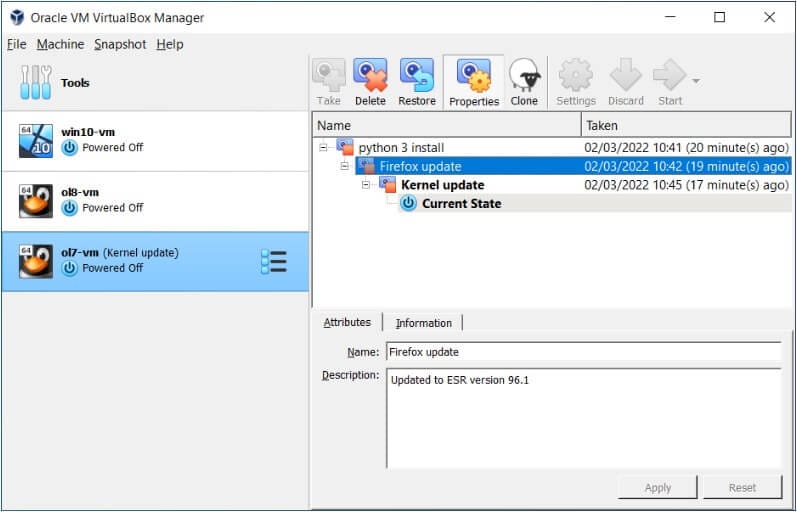
خطوات تثبيت VirtualBox واستخدامه
من مميزات VirtualBox أنه لا يحتاج إلى خبرة تقنية كبيرة، حيث يمكنك تثبيته وتشغيل أول نظام وهمي في دقائق فقط. دعنا نأخذك في جولة عملية خطوة بخطوة لتبدأ رحلتك مع الأنظمة الافتراضية 👇
1. التحميل والتثبيت 📥
- توجه أولًا إلى الموقع الرسمي لـ Oracle VirtualBox عبر الرابط: VirtualBox.org.
- اختر النسخة المناسبة لنظام التشغيل الأساسي لديك (ويندوز – ماك – لينكس – سولاريس).
- بمجرد تحميل الملف، ابدأ التثبيت عبر النقر المزدوج عليه.
- اتبع خطوات التثبيت البسيطة: Next → Next → Finish، ولن يستغرق الأمر أكثر من بضع دقائق.
- قد يطلب منك البرنامج أثناء التثبيت إضافة بعض المكونات مثل Network Adapters، لا تقلق فهي ضرورية لتشغيل الشبكات الافتراضية.
💡 نصيحة: إذا كنت تستخدم ويندوز 11 أو ويندوز 10 برو، يفضّل تشغيل التثبيت كمسؤول (Run as Administrator) لتفادي أي مشاكل مع التعريفات.
2. إنشاء جهاز وهمي جديد 🖥️
بعد فتح VirtualBox لأول مرة، ستظهر لك واجهة نظيفة تحتوي على زر New في الأعلى:
- اضغط على زر New لإنشاء آلة وهمية جديدة.
- أدخل اسم الجهاز الوهمي (مثل: Windows 11 Test أو Linux Ubuntu).
- اختر نوع النظام (Windows, Linux, Solaris…) والإصدار المناسب.
- حدد مقدار الذاكرة العشوائية (RAM) وعدد أنوية المعالج (CPU Cores) التي تريد تخصيصها.
- يُنصح بتخصيص 2GB أو أكثر من RAM إذا كان جهازك يدعم ذلك.
- أنشئ قرص صلب وهمي (Virtual Hard Disk)، وحدد مساحته (20GB – 50GB حسب احتياجك).
بهذا تكون قد أعددت الأساس لتشغيل نظامك الجديد.
3. تثبيت نظام التشغيل 💿
الآن يأتي الجزء الممتع: تثبيت النظام داخل الجهاز الوهمي.
- قم بتحميل ملف ISO الخاص بالنظام الذي تريد تجربته (مثل Windows 11 أو Ubuntu).
- في إعدادات الجهاز الوهمي، اربط ملف ISO كقرص تشغيل.
- اضغط على زر Start ليبدأ تثبيت النظام وكأنه جهاز حقيقي.
- اتبع خطوات التثبيت التقليدية (اختيار اللغة، تقسيم القرص، إعداد الحساب…).
🔹 هنا ستشعر وكأنك تعمل على كمبيوتر جديد تمامًا، لكن داخل جهازك الحالي فقط!
4. تثبيت إضافات الضيف (Guest Additions) ⚡
بعد تثبيت النظام، يوصى بشدة بتثبيت Guest Additions وهي مجموعة من الأدوات المدمجة التي ترفع أداء النظام الوهمي وتجعله أكثر تكاملًا مع جهازك الأساسي:
- تمكّنك من استخدام وضع الشاشة الكاملة (Full Screen Mode).
- تتيح مشاركة الملفات والمجلدات بين الجهاز الأساسي والجهاز الوهمي بسهولة.
- تدعم ميزة النسخ واللصق (Copy/Paste) بين النظامين.
- تحسين أداء الرسوميات وتجربة العرض.
💡 بمجرد تشغيل الجهاز الوهمي، يمكنك تثبيت هذه الإضافات من قائمة Devices → Insert Guest Additions CD Image داخل البرنامج.
وبهذا تكون قد انتهيت من إعداد بيئتك الوهمية بنجاح. خلال دقائق فقط، أصبح لديك جهاز ثانٍ يعمل داخل جهازك الأساسي لتجربة أي نظام أو تطبيق بكل حرية وأمان 🎯.
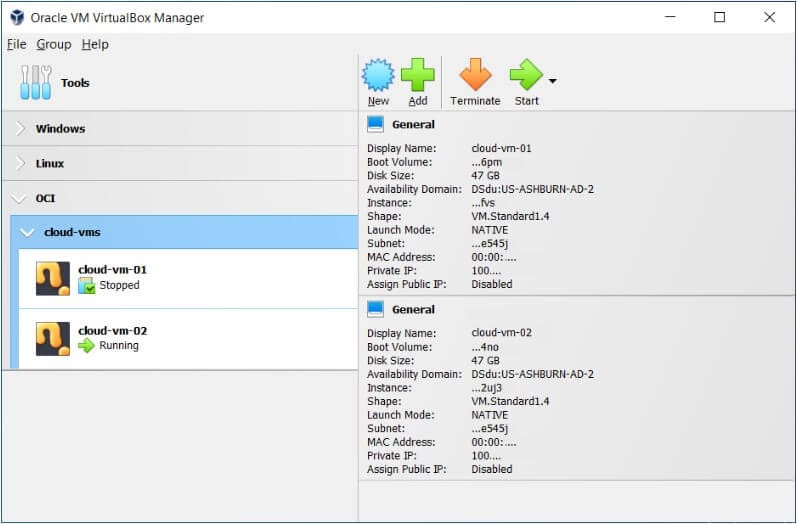
مقارنة خصائص VirtualBox
| الميزة | VirtualBox | VMware Workstation | Parallels Desktop |
|---|---|---|---|
| السعر | مجاني | مدفوع | مدفوع |
| دعم الأنظمة المتعددة | نعم | نعم | محدود (ماك فقط) |
| دعم اللقطات | ✅ | ✅ | ✅ |
| دعم الشبكات المتقدمة | ✅ | ✅ | متوسط |
| سهولة الاستخدام | عالية | متوسطة | عالية |
الأخطاء الشائعة عند استخدام VirtualBox وكيفية تجنبها
🔻 خطأ: الجهاز الوهمي بطيء جدًا
✅ الحل: زيادة حجم الرام أو المعالج من الإعدادات.
🔻 خطأ: الشاشة لا تظهر بدقة كاملة
✅ الحل: تثبيت Guest Additions.
🔻 خطأ: فشل الاتصال بالإنترنت
✅ الحل: اختيار وضع الشبكة المناسب (NAT أو Bridged).
بدائل VirtualBox
رغم قوة VirtualBox، هناك بدائل قد تناسب بعض المستخدمين:
- VMware Workstation Player: أداء عالي لكن مدفوع.
- Parallels Desktop: مخصص لمستخدمي ماك.
- Windows Hyper-V: يأتي مدمجًا مع إصدارات Windows Pro.
- Docker: لمحاكاة بيئات التطوير للتطبيقات السحابية.
نصائح احترافية لاستخدام VirtualBox بكفاءة
- احرص على تخصيص موارد كافية للجهاز الوهمي.
- استخدم اللقطات قبل أي تجربة جديدة.
- قم دائمًا بـ تحديث البرنامج والإضافات لضمان التوافق.
- أنشئ أكثر من شبكة وهمية لاختبار التطبيقات في بيئة حقيقية.
💡 قد يهمك أيضًا: [برنامج Donglify لمشاركة دونجل USB عن بعد بين أكثر من جهاز] – الحل الذكي للوصول إلى الدونجل من أي مكان بسهولة.
الخاتمة
برنامج VirtualBox ليس مجرد أداة تشغيل أنظمة وهمية، بل هو معمل كامل يمكنك من خلاله اختبار أي نظام أو تجربة بيئة عمل جديدة دون خوف. ومع كونه مجانيًا ومفتوح المصدر، فإنه الخيار المثالي للمطورين، المختبرين، والطلاب، وحتى الهواة.
✨ إذا لم تجربه بعد، فقد حان الوقت لتثبيته والبدء باستكشاف إمكانياته الرائعة.